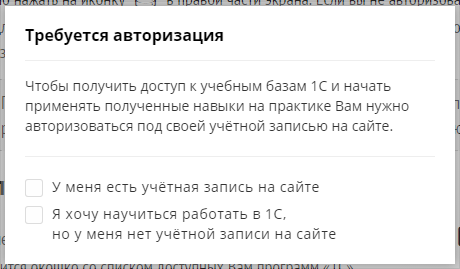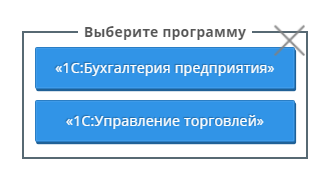Требуется авторизация
Чтобы получить доступ к учебным базам 1С и начать применять полученные навыки на практике Вам нужно авторизоваться под своей учётной записью на сайте.
Запуск программы | Самоучитель 1С
Вам предоставляется доступ к специально подготовленным учебным базам в программах «1С:Бухгалтерия предприятия» и «1С:Управление торговлей», чтобы учебный материал усваивался лучше.
Подключение учебных баз
Для подключения к учебным базам Вам нужно нажать на иконку
Если вы не авторизованы на сайте, то появится окошко (см. Рис. 1), где будет предложено авторизоваться или зарегистрироваться, т. к. базы могут быть подключены ТОЛЬКО зарегистрированным пользователям.
Подключение баз происходит в течении 15 минут.
После завершения подключения на Ваш e-mail (указанный при регистрации) придёт уведомление о том, что Вам были успешно подключены базы.
Запуск программы
После успешного подключения баз иконка в левой части экрана сменится на ![]() (для этого нужно обновить страницу). При нажатии на новый значок появится окошко со списком доступных Вам программ «1С» (см. Рис. 2). Для запуска выберите нужную программу из списка. Первоначально мы рассмотрим программу «1С:Бухгалтерия предприятия», но запустить Вы можете обе программы, чтобы не возвращаться к этому разделу.
(для этого нужно обновить страницу). При нажатии на новый значок появится окошко со списком доступных Вам программ «1С» (см. Рис. 2). Для запуска выберите нужную программу из списка. Первоначально мы рассмотрим программу «1С:Бухгалтерия предприятия», но запустить Вы можете обе программы, чтобы не возвращаться к этому разделу.
Пользователь - лицо, имеющее доступ к информационной базе, обладающее определенным набором прав, для которого могут быть установлены персональные настройки. Как правило, пользователем является сотрудник организации, но также пользователем может быть внешний сотрудник (приходящий программист, например).
Пароль - набор символов, предназначенный для подтверждения личности или полномочий. Пароли часто используются для защиты информации от несанкционированного доступа.
При попытке войти в программу отроется отдельная вкладка и будет предложено ввести данные для входа от личного кабинета e-office24.ru (см. Рис. 3).
Рис.3. Форма для авторизации на e-office24.ru
После запуска программы вы увидите форму входа (см. Рис. 4). Вам нужно выбрать одного пользователя из существующих, для этого нажмите на стрелочку рядом с полем «Пользователь». Выберите «АбрамовГС (директор)». Поле «Пароль» оставьте ПУСТЫМ и нажмите кнопку «ОК».
Рис.4. Форма входа в программу